お疲れ様です、もちゅです。
今回はゲーミングキーボード業界を賑わせているラピットトリガー搭載のDrunkDeer G65が我が家に届いたので、レビューしていきたいと思います。
まとめでも言いますが、
迷っている人は買うべき!
というのが私の結論です。
なぜそのような結論に至ったのかを細かく説明していきますので、
ぜひ最後まで読んでいただけたらと思います。
※2023 11/1に新しいソフトウェアが実装されたのでその設定方法についても追記しました。
※2024 1/17にキースイッチが壊れた際のその後についても追記しました。
※2024 7/25に今もおすすめなのかについても追記しました。
DrunkDeer G65を開封してみた
パッケージング


袋から中身を取り出すとプチプチで三重にも包まれて厳重に商品が守られています


プチプチを外すと化粧箱が出てくるのだが、DrunkDeerA75の時のポップなデザインとはかなり変わっており黒と赤でかっこよくなっている。
内容物

キーボードを取り出すと下にはデフォルトで設定されているショートカットが記されています。
ここで注意してほしいのですがキーキャップにはショートカットキーが記されていないため、化粧箱をとっておくか書いてあるショートカットキーの写真を撮っておくなどをしておいた方が良いかもしれません。

内容物はシンプルで小さな袋の中にキーキャップを外す道具とCtoAのUSBケーブルの二つが入っています。
キーキャップを外す道具が入っているのはとてもうれしい。
ケーブルも黒ではなく白の布タイプで見た目と機能性にも気を使っているといった印象です。
DrunkDeer G65に関する説明
DrunkDeerG65の簡単なスペック表がこちら
| サイズ (幅×奥行き×高さ) | 310mm × 102mm × 30mm |
| キー配列 | 65%, 68keys |
| 色 | Black, White, Gray(下記詳細有り) |
| キーストローク(mm) | 4.0 |
| アクチュエーションポイント(mm) | 0.2-3.8(0.1mm刻みで調整可) |
| ラピットトリガー(mm) | 0.1-3.6(0.1mm刻みで調整可) |
| 押加圧 | 30gf-60gf |
| ポーリングレート | 1000Hz |
| ケーブル | USB-C to USB-A |
| ケーブル長さ | 1.5m |
| 防水 | IP66 |
ここからはスペック表ではわからない細かい機能について説明していきます。
外観
キー配列

キー配列は画像でもわかる通り65%でANSI (英語配列)となっています。
ここで注目してもらいたいのがESCキーがある点です。
コンパクトキーボードにはFnキーを使ってESCの入力を行うものがあるので、このキーを頻繁に使うゲーム用のキーボードとして安心して買える配列です。
省かれたキーに関してはファンクションキーを使って入力することができるが割り当てたキーを覚える必要がありそうです。
コンパクトかつシンプルなキー配列になっており見た目がとても美しい!
色について
A75から進化した点は色のバリエーション増えたことです。
キーキャップの色・素材・形、基板やキーキャップを載せているケース部分の色を選ぶことができます。
ただし、注意しなくてはいけないことがいくつかあります。
下の表を見てください。
| ケースカラー | キーキャップ種類(形状 – 素材 – 色 – 文字の透過有無) |
| Black | CHERRY – PBT – BlackGrayOrange CHERRY – PBT – BlackGrayPeri OEM – ABS OEM – PBT – Orange – ShineThrough |
| White | OEM – ABS OEM – PBT – WhitePeri |
| Gray | OEM – PBT – GPeri – ShineThrough |
以上が選択肢になります。
これを見てもさっぱりだと思うので、ここからは文字で解説していきます。
公式の商品ページを見た方が早いかもしれませんが…
形状の選び方
ケースでBlackを選んだ場合のみ「CHERRY」と「OEM」の二種類が選択可能になっています。
CHERRY?
さくらんぼ?
と思った方もいるでしょうが、もちろん違います。
これらはキーキャップの形を表す名前で、実はキーキャップの形にはいくつか種類があります。
今回はこの二つの違いにのみ触れさせていただきます。
基本的にこの二つの形状は高さの違いしかありません。
OEM=背が高い
CHERRY=背が低い
このイメージを持ってもらえれば問題ないです。
指が長かったり手が大きい人はOEMを
指が短かったり手が小さい人はCHERRを
といった選び方をしてもらえればいいです。
ちなみにですが、これらはプロファイルと呼び、「チェリープロファイル」や「オーイーエムプロファイル」といった呼び方をします。
キーキャップの素材について
ケースでBlackもしくはWhiteを選んだ場合のみ「PBT」と「ABS」のどちらかを選ぶことができます。
一番の違いは表面の質感です。
ABS=ツルツル
PBT=ザラザラ
こんな感じです。
打鍵音、耐久性にも違いがありますので、まとめた表を下に載せておきます。
| キー素材 | 質感 | 打鍵音 | 耐久力 |
| PBT | ザラザラ | コトコト(静か) | 強 |
| ABS | ツルツル | カチャカチャ(うるさめ) | 弱 |
ゲームをするならPBT素材一択かな
色の選択肢
キーキャップの色についてでが、ケースでBlackを選び、形状でCHERRYを選んだ場合のみ二種類の選択肢があります。
色に関しては公式商品ページを見てもらうのが速いです。
文字の透過有無について
ShineThroughのみ印字が透明になるので、バックライトをオンにすると文字が光ります。
「印字が光っていた方がいい!」
「暗い場所で印字が見えないのはいやだ!」
という方はShineThroughと書かれたものを選んでください。
と言いたかったのですが、少し違います。
「Black」の「CHERRYプロファイル」を選んだ場合以外は印字が透明
機能
DrunkDeer G65の性能面に関して書いていきます。
外観が少し長くなってしまったので簡単いきます。
アクチュエーションポイント(AP)
0.2mm – 3.8mm の範囲で0.1mm間隔で調整できます。
ラピットトリガー(RT)
0.1mm – 3.6mm の範囲で0.1mm間隔で調整できます。
AP,RTに関しては今後のソフトウェアのアップデートでもっと細かな調整ができるようになったりする可能性があるので、あくまで現時点での情報になります。
また、DrunkDeer G65にはボックスステムを採用しており、キーがまっすぐ押し込まれるため他社のラピットトリガー搭載キーボードよりも数値通りの性能を発揮してくれます。
見落としがちですがこの点はかなり注目ポイントです。
IP66
なんと防水、防塵にも対応しております。
台風などの激しい雨の中でも浸水の恐れがないので、コップの飲み物をこぼしてしまってキーボードが死亡といった事故を避けられる可能性がかなり高くなります。
ショックマウント搭載
実はキーボード底面に衝撃吸収用のショックマウントが搭載されています。
これによりタイピング時の衝撃が緩和され快適な打鍵感が生まれるみたいです。

ただし注意してほしいのが角度調節の機能がついていない点です。
標準で7度の角度がついているのですが、そこからの調整ができません。
調整機能の代わりにショックマウントが付いたといった感じです。
DrunkDeerの新ソフトウェア(Web Driver)について
ここでは新しいソフトウェアの導入とその使い方についてご紹介します。
一応ですがソフトウェアではなくwebドライバーになっているので基本的に設定はWeb上で行います。つまりソフトウェアのインストールは必要ありません。
ソフトウェアの導入方法
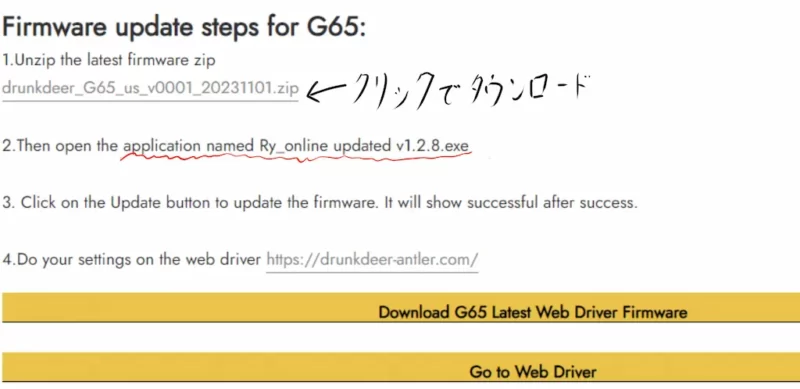
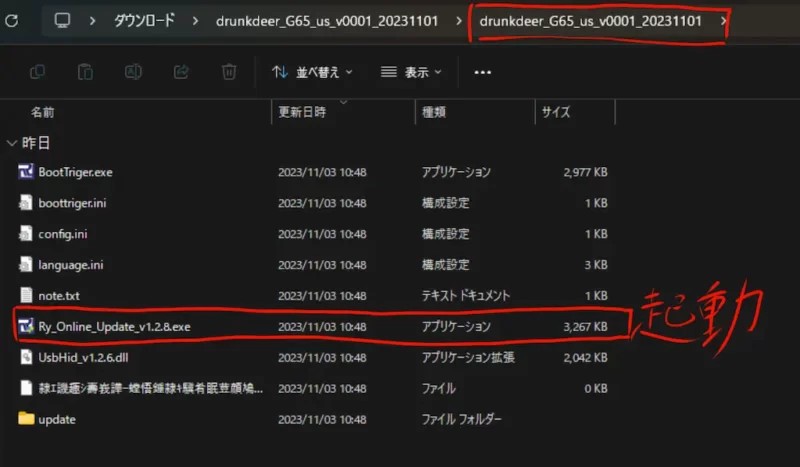
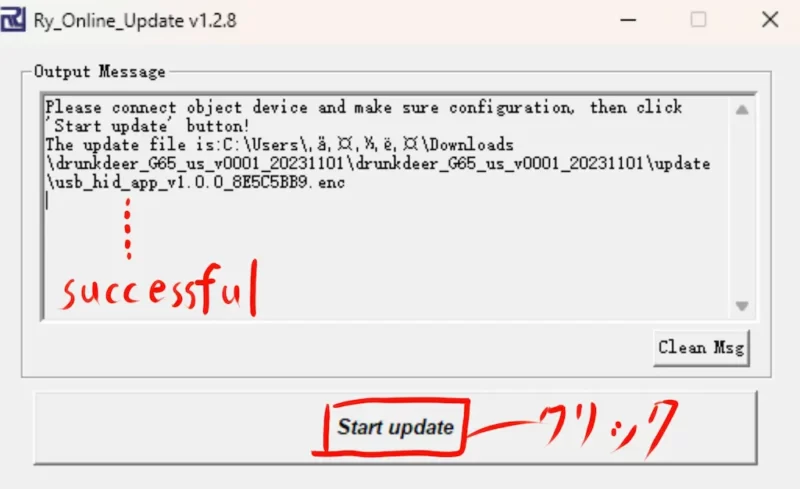
手順としては
- 公式のダウンロードページからzipファイルをダウンロード
- zipファイル解凍後、上記画像のアプリケーションを起動
- アプリケーションから「Start update」をクリック (対象のキーボードとPCを接続した状態で)
以上でキーボード側が新しいソフトウェアに対応します。
ソフトウェアの設定画面の説明
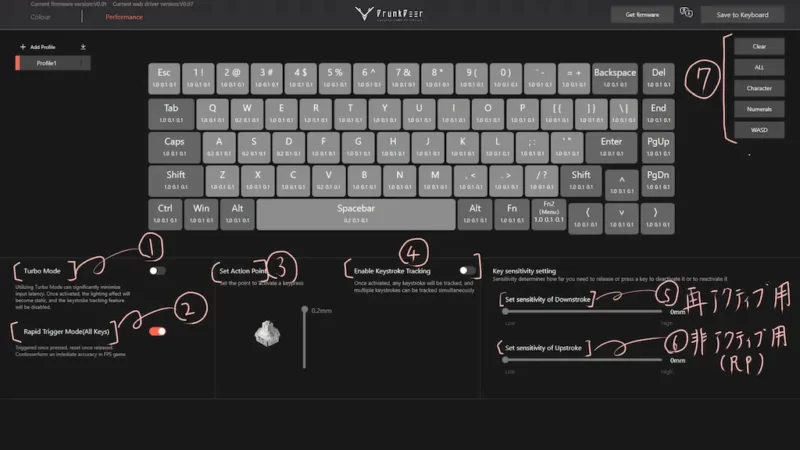
1.Turbo Mode(ターボモード)のオンオフを切り替える
オンにすることで遅延が少なくなります。
が、オンにするとライティングが青に固定されます。
正直元のままでも十分遅延が無いので、わざわざオンにする必要は無いのかなと思います。
2.ラピトリのオンオフを切り替える
このキーボードを使うなら基本オンです。
3.アクチュエーションポイント(AP)の設定
0.2mm-3.8mmの間で0.1mm間隔で設定可能。
4.キーボードの押し込み具合を確認できるようになる
画面中央のキーボードの部分に今どのくらいキーを押し込んでいるかがオレンジ色で表記されるので、キーのモニタリングが行えます。
5.再アクティブ用のアクチュエーションポイントを設定
0mm-3.6mmの間で0.1mm間隔で設定可能。
ラピトリによりキーが非アクティブになってから再びキーをアクティブにするまでにどのくらいキーを押しこむ必要があるかを設定できます。
※0mmにすると挙動がおかしくなるので最低でも0.1mmにする。
具体的にはキーを押してからキーから指を離す一度の動作でキーが複数回入力される場合があるので注意が必要です。
また、ここの値を3.6mmに設定するとラピトリによりキーが非アクティブになってから再アクティブにするためにキーを最後まで押しこまないといけなくなります。
難しいことは考えずにとりあえず0.1mmにしておけばOKです。
6.リセットポイント(RP)の設定
0mm-3.6mmの間で0.1mm間隔で設定可能。
キーを押しこむつまりアクティブ状態にしてから非アクティブにするまでにどのくらいキーを離す必要があるかを設定できます。
※0mm,3.6mmにするとラピトリが機能しなくなるので最低でも0.1mmにしましょう。
仮に、ここの値を0.1mmに設定するとキーを押しこんでから0.1mmだけキーを離すとキーが非アクティブになります。
また、ここの値を3.6mmにするとキーをキーを押しこんでから非アクティブにするためにキー戻しきるつまりキーから指を完全に離さないといけなくなる。
そのためラピトリが機能しなくなります。
7.設定する対象のキーをまとめて選択
画面中央のキーを個別にクリックすることで設定する対象のキーを選択できるが、「全体」「文字のみ」「数字のみ」「WASD」のみの4パターンはこちらをクリックすることで複数のキーをまとめて設定対象にすることができます。
これによって設定が楽です。
8.設定を保存
変更した設定を反映させるためにはここを押さなければなりません。
もし押し忘れるとすべて設定しなおさなければならないのでここは本当に注意してください。
以上が新ソフトウェア(Web Driver)の説明になります。
DrunkDeer G65を使った感想
では、使ってみてどうだったかを
- 満足ポイント
- 不満ポイント
の二つに分けて書いていきます。
DrunkDeer G65の満足ポイント
個人的に満足した点は以下の7点になります。
- 梱包がしっかりしている
- 見た目が美しい
- ESCキーがある
- 接続端子がUSB-Cである
- ラピットトリガー搭載
- 比較的低価格
- 公式の対応が良
個別に説明していきます。
梱包がしっかりしている
始めのほうにも書きましたが、化粧箱がプチプチでしっかりくるまれてます。
海外から個人輸入した商品は箱がボコボコになってる、といったことが多々あるので梱包が厳重になっているのはとても良かったです。
初めて海外から商品を買う人も安心して購入できるのではないでしょうか。
見た目が美しい
私は白を購入しましたが、かなり満足しています。
印字のシンプルさとコンパクトさからくるスタイリッシュさはもちろんのこと、白ベースに刺し色としてEsc,Space,Enterの三か所が青系統の色になっているのが個人的に一番刺さりました。
また、他の色でも青やオレンジを刺し色に使っており、既存の他社キーボードとは違った特徴的な見た目に新鮮味があって刺さる人は多いのではないでしょうか。
ESCキーがある
コンパクトキーボードではESCキーが省かれているものもあり、ソフトウェア等を使ってどこかのキーをESCキーに変えるといった手間が省けるので、標準で搭載しているのは地味にありがたいです。
ゲームではこのキーを割と頻繁に使うためゲーミングキーボードをお探しの方はこの点についても注目しながら選ぶといいと思います。
接続端子がUSB-Cである
接続端子がUSB-Cになっています。
最近では主流になっていますが接続端子がmicroUSBってことがたまにあるのでこれもありがたいです。
気にしない人からしたらどうってことは無いですが、コイルケーブルを利用する人は気にした方が良いポイントです。
Amazonでコイルケーブルを検索するとUSB-Cに対応したものが多いように感じるので
コイルケーブルを利用する予定のある人にとってはありがたいのではないでしょうか。

実は私もコイルケーブルを利用しております。
せっかくならケーブルもこだわりたい!!
下記に私の利用しているコイルケーブルのリンクを載せておきますので興味のある方は是非。
ラピットトリガー搭載
Apexで使ってみてびっくりしたのが普段できなかった動きがバンバン出せるようになりました。
正直「Pay to win」です。
私自身、他社製のラピットトリガーを体験したことがないためスペックによる使用感の違いなどは分からないのですが、数値上では上位の性能であるため使ってすぐにその恩恵に気が付くと思います。
FPSゲームではもちろんですが、他ジャンルのゲーム(音ゲー、アクションゲー)やタイピングといった ところにもラピットトリガーの恩恵があると感じます。
アクチュエーションポイントもいじれるので、設定次第ではいろんな使い道があるのかなと感じました。
比較的低価格
ラピットトリガー搭載のキーボードはここ最近でかなり増えてきてますが、2万円を切る商品はまだDrunkDeerだけです。(2023/10/20時点)
価格相応のチープさがあるというレビューを多々見るのですが、見た目の美しさが際立って私個人としてはチープさを感じることはなかったです。
底面や曲面がきれいに作られているだけでなく簡易的なショックマウントまで搭載されているので、安さに見合わずしっかり作りこまれているといった印象です。
キースイッチが壊れた際のDrunkDeerの対応が神(1/17追記)
実はつい最近キースイッチを壊してしまって公式にお問い合わせを行いました。
すると
「壊れた部分のキースイッチを無償で送ってあげるよ」
と神のような返信が次の日にか送られてきたのです。
それから1週間しないうちに手元へやってきたのですが、ここでもまたビックリ

何と新品のキースイッチが2つ!!
予備の分まで送ってくれたんですよね。
キースイッチが壊れた原因は完全に私にあるにもかかわらず、無償でその分を送っていただけるなんて、ホントにDrunkDeerさん最高です。
正直言うとあまり期待していなかったので、この対応には驚きました。
キースイッチが壊れた際の詳細に関しては下記の記事にて記載しております。
興味のある方は是非ご覧ください。

DrunkDeer G65の不満ポイント
ここまでさんざん褒めたおしてきましたが、当然不満な点はあります。
- 打鍵音が少し大きい
- 高さ調整ができない
- キーの隙間からねじが見える
- 日本語配列からの乗り換えは注意が必要
以上が不満点になります。
打鍵音が少し大きい
はっきり言って気にし過ぎな感じはあるのですが、底打ち時の音が高く部屋に響きやすいのが少し気になってしまいました。
当然ですが青軸と比べると断然静かなのですが、静音性を求める人にとっては無視できない点かなと思いました。
とはいえゲーム中は基本イヤホンやヘッドホンをつけているはずなのでゲーミングキーボードとしては指摘する必要のない点かもしれません。
あくまでも底打ち時の打鍵音が不快だったというだけで、打鍵感はかなり好みです。
ボックスステムのおかげで、グラつくこともなくまっすぐキーを押し込むことができるのでタイピング時はとても心地いいです。
ケースの中に粘土をパンパンに詰めるガチ目の静音化をしてみたので、気になる方は下の記事をご覧ください。

高さ調整ができない
私自身は全く気にならなかったのですが、気になる人は確実にいると思います。
標準で7度の角度がついているのでタイピングしずらいといったことは無いです。
ただ、0度の角度のほうが好きといったこだわりがある方にはあまりお勧めできないです。
その分ショックマウントが内蔵されているので、気にならない人にとってはプラスなポイントでもあります。
キーの隙間からねじが見える
これに関しては完全に私が神経質なだけだと思いますが、気になってしまったので一応記載しておきます。

画像を見てもらったらわかると思いますが、隙間からねじがチラチラと見えます。
他の完成度が高い分、少し粗があると目立ってしまうのですごくきになります。
せっかくなら何か1枚欲しかった
日本語配列からの乗り換えは注意が必要
この点は慣れが必要です。
私自身一番気になったのは、ESCキーの位置が日本語配列だと半角/全角キーになるので半角全角の切り替えをESCキーで行っている方にとってはストレスでしかないと思います。
この記事の執筆をDrunkDeer G65で行っているのですが、半角/全角を切り替えるつもりでESCキーを押してしまって記事のトップに飛ばされるといったことが何回も起こり度々台パンを繰り広げる羽目になりました。
ただ、記事の終盤であるこの部分を書いている今は体が適応して台パンを繰り広げる機会もなくなりました。
慣れるまでは注意が必要です。
総評
ここまで読んでいただきありがとうございます。
いよいよまとめに入らせていただきます。
迷っている人は買うべき!
といった結論になります。
今後もラピットトリガー搭載のキーボードが出てくるかと思います。しかしこの価格よりも安価な商品が出てくるとは思えません。
「安物買いの銭失い」という言葉があります。
私自身も安いデバイスを買うのは反対派の人間ですが、この商品は買って損することは絶対にないと感じました。
ただ、おすすめできない人もいますので、買うべき人とそうでない人についてまとめます。
DrunkDeer G65を買うべき人
・ラピットトリガーを安価で試したい人
・他社製品を買う特別な理由がない人
・見た目が刺さった人
以上が買うべき人になります。
費用対効果は断トツで高いのでこのキーボードを嫌う明確な理由がない限り買ってしまうことをお勧めします。
DrunkDeer G65を買うべきではない人
・日本語配列じゃないと普段使いで支障が出る人
・キーボードの角度にこだわりがある人
・静音性に特化したキーボードが欲しい人
・より高スペックなラピトリキーボードを求めている人
以上の内容が少しでも気になる人は絶対に買わないほうがいいです。
使うたびにストレスが溜まってしまうのは作業効率に影響を与えてしまうのでキーボードを選ぶ際はこだわった方が良いです。
ただ、お金に余裕があり普段使い用とゲーム用のキーボードを分けている人は上記の内容が気になっても買っちゃって良いのかなと思います。
2024 7/25に追記をしているのですが、今となっては今回紹介したG65よりも性能が段違いなキーボードも出てしまっています。
お値段は30,000円近くしますが、より高スペックの物を求めている方は一度チェックしてみてください。
実はそのキーボードも当ブログでレビューしてますので気になる方は是非!!

まとめ

- 梱包がしっかりしている
- 見た目が美しい
- ESCキーがある
- 接続端子がUSB-Cである
- ラピットトリガー搭載
- 比較的低価格
- 公式の対応が良
- 打鍵音が少し大きい
- 高さ調整ができない
- キーの隙間からねじが見える
- 日本語配列からの乗り換えは注意が必要
いかがだったでしょうか。
2万を切る価格でこの性能と見た目のキーボードが手に入ると考えると欲しくなっちゃいますよね。この記事を読んで少しでも欲しいと思った方は買っちゃいましょう。
なんと今はAmazonでも買うことができます。
公式ページよりもAmazonのほうが安価で入手できるので購入の際は下記リンクから購入していただければいいと思います。
※タイミングによっては公式のほうが安かったりする
私はDrunkDeer G65をメインキーボードとして2年は使う予定です。(ワイヤレス版がでたら即乗り換えますが。)
本編としては以上となりますが、気になる人が多いと思うのでキーボードが発送されてから家に届くまでどれくらいかかるのかを私の体験ではありますが説明したいと思います。
DrunkDeer G65が届くまで
発送メールが届いてから二日後から動きがあります。
| 初日 | 不明 |
| 一日後 | 不明 |
| 二日後 | 中国の空港に到着 |
| 三日後 | 中国の空港→日本の空港 |
| 五日後 | 国内で輸送 |
| 六日後 | 国内で輸送 |
| 七日後 | 自宅到着 |
以上が商品が発送されてから届くまでの大まかな流れです。
関西にお住みの方はおそらく六日後には届くと思います。
発送されたけどいつ届くんだ!
という声をXで見かけたのでおまけとしてまとめさせていただきました。
他のラピトリキーボード記事
















コメント
コメント一覧 (6件)
[…] 23:06時点 | Amazon調べ) Amazon ポチップ もちゅガジェ 【DrunkDeer G65 レビュー 】2万円以下で買えるラピットトリガーを搭載した最… […]
[…] もちゅガジェ 【DrunkDeer G65 レビュー 】2万円以下で買えるラピットトリガーを搭載した最新ゲーミングキーボードを実際… 今回紹介するのはDrunkDeerG65です。結論から言うと、迷っ […]
[…] もちゅガジェ 【DrunkDeer G65 レビュー 】2万円以下で買えるラピットトリガーを搭載した最新ゲーミングキーボードを実際… 今回紹介するのはDrunkDeerG65です。結論から言うと、迷っ […]
[…] あわせて読みたい 【DrunkDeer G65 レビュー 】2万円以下で買えるラピットトリガーを搭載した最… […]
[…] あわせて読みたい 【DrunkDeer G65 レビュー 】2万円以下で買えるラピットトリガーを搭載した最新ゲーミングキーボードを… 今回紹介するのはDrunkDeerG65です。結論から言うと、迷っ […]
[…] あわせて読みたい 【DrunkDeer G65 レビュー 】2万円以下で買えるラピットトリガーを搭載した最新ゲーミングキーボードを… 今回紹介するのはDrunkDeerG65です。結論から言うと、迷っ […]